يمكن لمواقع الويب الآن عرض الإشعارات عبرالمتصفحات على جهاز الكمبيوتر أو الهواتف الذكية بإذن مسبق منك. لذا ، فإن معظم مواقع الويب ، وخاصة المدونات أو بوابات الأخبار عادة ما تحث النوافذ المنبثقة التي تطلب الموافقة عليها إظهار الإخطارات لدفع آخر التحديثات. يمكنك إما إيقاف مواقع الويب من طلب إظهار الإشعارات أو إبقائها قيد التشغيل.
ولكن الحصول على طلب للسماح بالإخطاريجب أن يكون الوصول مزعجًا بشكل متكرر. ومع ذلك ، ليس من الصعب تمامًا إلغاء وصول موقع الويب لإظهار النافذة المنبثقة التي تطلب الإذن لعرض الإخطارات. دعنا نتعلم كيفية الإيقاف إشعارات Chrome أو Firefox نوافذ 10.
كيفية إيقاف مواقع الويب من طلب إظهار الإشعارات
كما تعتمد ميزة دفع الإخطار علىالمتصفح الذي يعمل عليه الموقع ، نحتاج إلى العمل عليه وفقًا لنوع المتصفح. يمكنك بسهولة التخلص من النافذة المنبثقة لأذونات التنبيه على أي متصفح. على الرغم من إزالة إشعارات مواقع الويب على جهاز الكمبيوتر ، يمكنك فعل الشيء نفسه على الهواتف الذكية أيضًا.
جوجل كروم
على جهاز الكمبيوتر:
- افتح متصفح جوجل كروم على سطح المكتب الخاص بك.
- انتقل إلى الإعدادات عن طريق الدخول "chrome: // settings" على شريط العنوان.
- مرر لأسفل وانقر "المتقدمة."
- ضمن فئة الخصوصية والأمان ، يمكنك رؤية العديد من الإعدادات المتعلقة باهتمامات الخصوصية أثناء زيارة أي مواقع ويب.
- من بينها ، انقر فوق "إعدادات المحتوى".
- تحديد "إشعارات" حيث يمكنك رؤية قائمة مواقع الويب وزر تبديل.

- يمكنك ملاحظة زر التبديل يظهر رسالة "اسأل قبل الإرسال (موصى به). " انقر عليه منع كل إشعار إعدادات الإذن. بعد إيقاف تشغيله ، لن تتلقى أي طلب لتشغيل الإشعارات لمواقع الويب.
- إذا كنت ترغب فقط في حظر الإعدادات لمواقع ويب معينة ، فدع تشغيل الإشعارات. ولكن اذهب أدناه وانقر على "أضف”بالقرب من القسم المحظور. يمكنك إما إزالة أي موقع ويب أو إضافة أي موقع إلى القائمة السوداء.
على الهواتف الذكية:
- افتح تطبيق Google Chrome.
- اضغط على أيقونة Ellipsis في الزاوية اليمنى العليا وانتقل إلى الإعدادات.
- من صفحة الإعدادات الرئيسية ، حدد "إعدادات الموقع،" ويمكنك منع الإخطارات من هناك على الفور.
موزيلا فايرفوكس
- افتح متصفح Mozilla Firefox على جهاز الكمبيوتر.
- اختر رمز القائمة> الخيارات> الخصوصية و أمن.
- اضغط على زر الإعدادات للذهاب إلى إعدادات الإعلام.
- يمكنك ان ترى الاخطار المسموح به فقد المواقع من هناك. يمكنك إما إزالتها ، إضافة أي موقع ويب إلى القائمة البيضاء.

- إذا كنت ترغب في حظر أي مواقع ويب لطلب طلبات إذن الإشعارات ، فستحتاج إلى تحديد مربع الاختيار بالقرب من "حظر الطلبات الجديدة التي تطلب السماح بالإشعارات."
- انقر فوق "حفظ التغييرات" ، وبذلك تكون قد انتهيت.
الأوبرا
- افتح متصفح Opera.
- انقر على أيقونة الأوبرا في الزاوية اليسرى العليا> اضغط على الإعدادات.
- من نافذة الإعدادات ، انقر فوق "مواقع الويب" الإعدادات من اللوحة اليسرى.
- الآن يمكنك التمرير لأسفل النافذة حتى ترى "إشعارات" اختيار.

- هناك ثلاثة خيارات مسموح بها ، يمكنك أن تفضل اثنين منها يجب أن تظهر الإشعارات على متصفحك من مواقع الويب. اختر ال "عدم السماح لأي موقع بعرض تنبيهات سطح المكتب" زر الراديو لإيقاف جميع الإخطارات.
مايكروسوفت ايدج
يأتي متصفح Microsoft Edge خفيف الوزن والفعال مع دعم لإظهار الإخطارات من خلال مواقع الويب. حاليا المتصفح ليس لديه أي خيارات أصلية لتعطيل الإخطارات كليا من كل موقع. ومع ذلك ، يمكنك تعطيل إذن الإشعار من البانر المنبثق أثناء زيارة أي موقع.
إذا كنت تريد إلغاء إذن الإخطار لموقع ويب مسموح به ، فاتبع الخطوات.
- افتح Edge وانتقل إلى الإعدادات> عرض الإعدادات المتقدمة.
- تحت "إشعارات،" انقر على "يدير. "
- إزالة مواقع الويب الموجودة بشكل فردي.
ومع ذلك ، هناك أيضًا طريقة أخرى يمكنك من خلالها حظر جميع الإشعارات والصوت من Microsoft Edge.

- انقر فوق ابدأ> الإعدادات لإدخال إعدادات Windows 10 الأصلية (أو اضغط على مفتاح Windows + I).
- اضغط على الجهاز> اختيار "الإخطارات والإجراءات".
- قم بالتمرير لأسفل لرؤية "Microsoft Edge".
- اضغط عليها لترى خيارات متقدمة، أو يمكنك إيقاف تشغيل زر التبديل.
هذه هي أفضل الطرق لمنع مواقع الويب من طلب إظهار الإشعارات والاسترخاء أثناء الاستمتاع بالتصفح. إذا كنت تريد التراجع ، فاتبع الخطوات إلى الوراء.










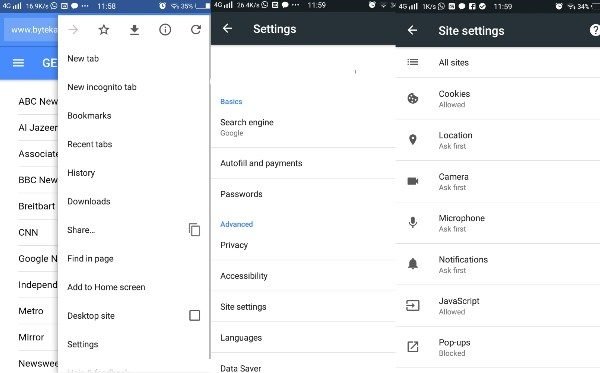

تعليقات